ZINWELL电力猫设置方法
台湾兆赫电子股份有限公司,生产的ZINWELL系列电力猫WPL-203及WPL-203PRO提供了快速设置功能,使您轻松搞定WPL-203功能的设定。下面我们来看看具体的设置方法!
一、设置前的准备工作:
1、断开即将设置的WPL-203与其它电力猫的连接,即从家里的插座上取下所有电力猫只留下即将设置的WPL-203这个电力猫
2、使用随机的网络线连接电力猫的中间接口,并用和电脑相连
3、更改电脑IP地址为“192.168.2.155”,如需帮助,请查询“技术与服务”中“WINDOWS更改IP地址的方法”
二、进入设置后平台
1、打开Internet Explorer![]()
2、在地址栏中输入“192.168.2.254”

3、弹出如下图对话框,在“用户名和密码栏中输入:用户名”root”密码”root”,如下图所示
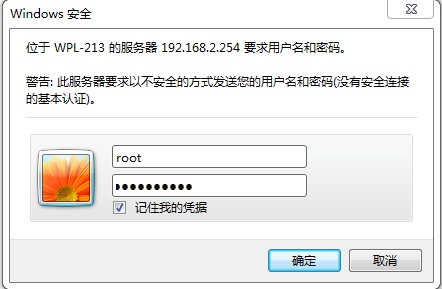
4、弹出如下图所示的电话框:
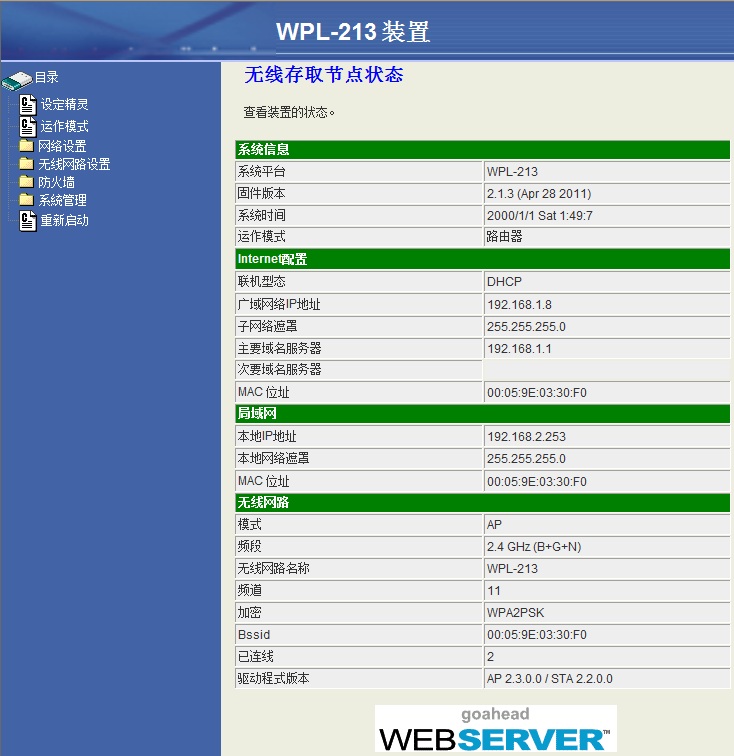
5、点击左上角的“设定精灵”,弹出如下图所示对话框,点击“下一步”进行后台设置,如下图所示
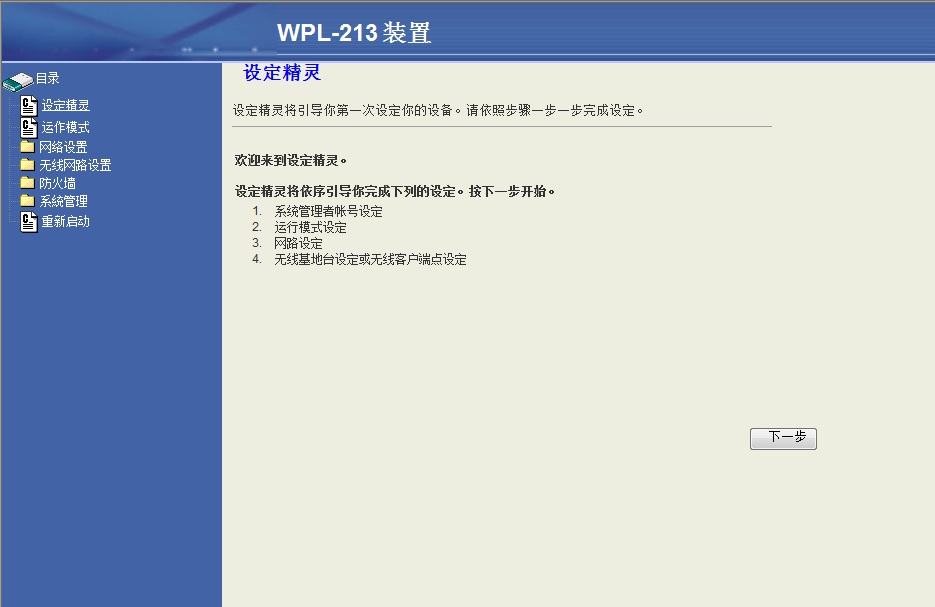
6、输入进入后平台帐号/密码,默认帐号“root”,密码”root”,点击“下一步”,如下图所示
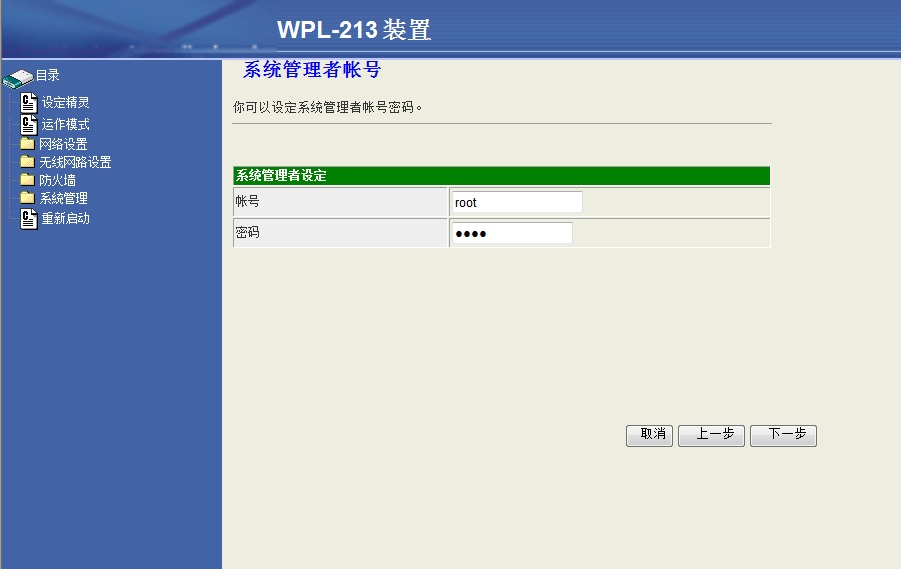
7、选“路由器”点击“下一步”,如下图所示
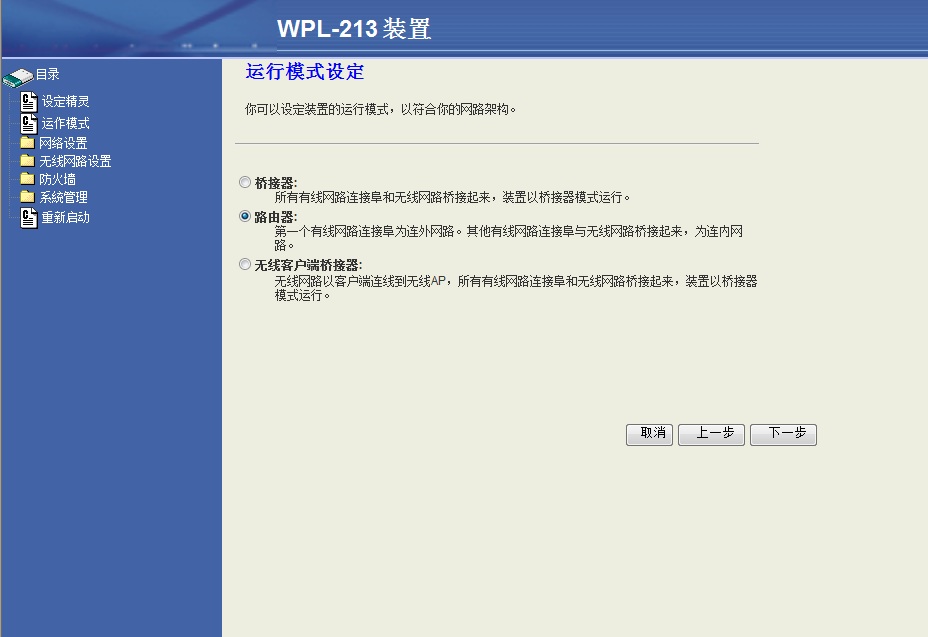
8、根据运营商提供的上网模式,先择不同的路由模式,一般多为PPPOE(ADSL)模式,选择,PPPOE(ADSL)模式点击“下一步”,如下图所示
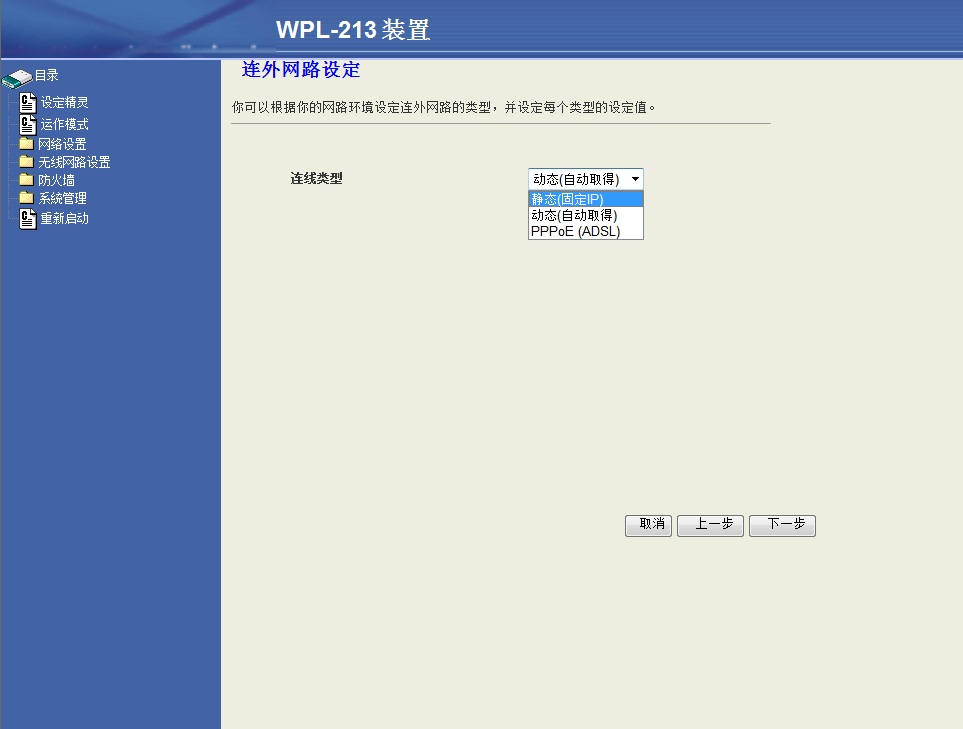
9、输入运营商提供的上网帐号/密码,并进行密码确认,点击“下一步”,如下图所示

10、弹出如下图所示对话框,DHCP请选择“启用”,“IP位址”及“子网路遮罩”,可以不更改,点击“下一步
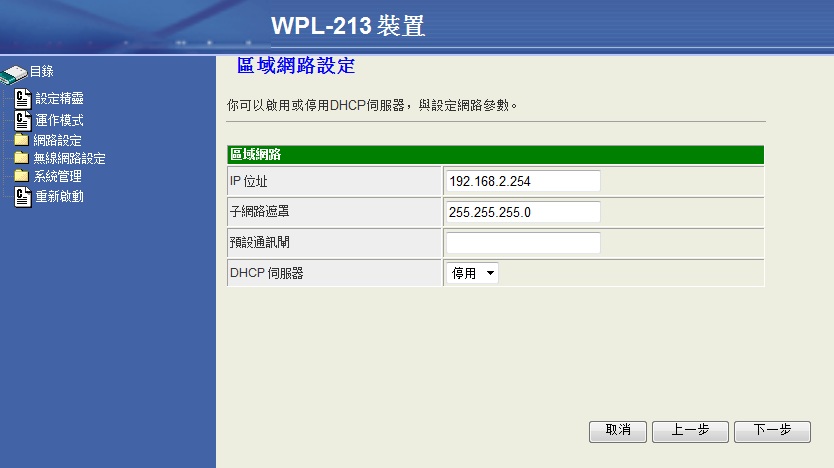
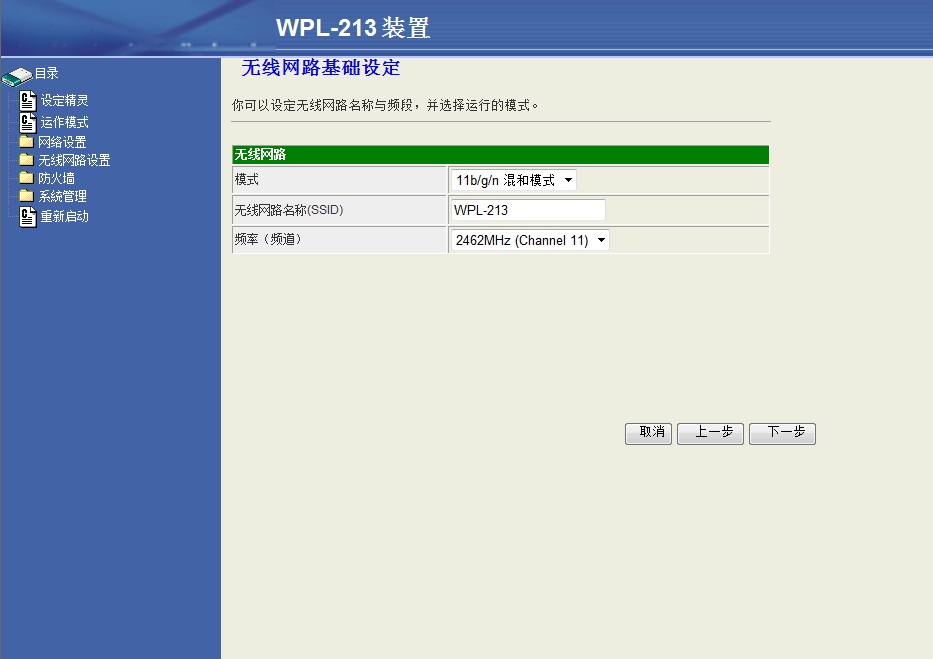
12、弹出如下图所示对话框,”无线网络加密型态”建议选择“WPA2-PSK(AES),“通行码”即我们要设置的无线密码,字符数最少为8个字符,如11111111
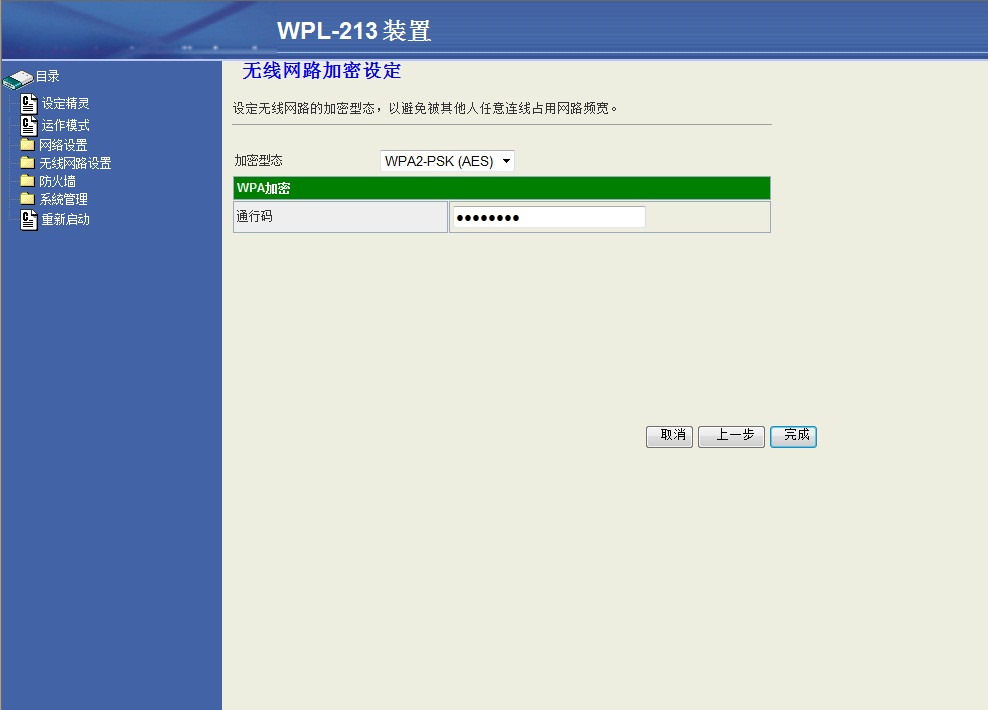
13、点击完成,完成WPL-203的系统设置。等待45秒后,系统重启完
14、请恢复电脑的“IP地址”为“自动获取”,“DNS解析”为“自动获取”。恢复IP地址及DNS的方法
上一篇:17个有教育意义的小故事
下一篇:什么是三级课程 三级课程管理体系
- 文章排行
-
五年级上册解方程练… 255454 九连环图解解法 226879 wifi万能钥匙破解的… 177859 纸飞机Skyking(空… 170827 小学语文知识大全(… 152075 各种鱼钩鱼线绑法与… 116990 课题研究的方法有哪些 113473 人教版pep小学英语… 104558 小学语文知识大全(… 96812 人教版pep小学英语… 96178 小学数学五年级上册… 93439 人教版pep小学英语… 82584 小学语文知识大全(… 80404 笔记本电脑如何关闭… 79822 小学生六一搞笑小品… 78890 不打结的红领巾系法… 78068
